Бесплатная программа для работы с дисками (разделами) на XP, Windows 7, Vista. [MiniTool Partition Wizard Home Edition]
Рано или поздно, всякий пользователь компьютера, встречается с такой необходимостью как изменение размера, объёма локальных дисков или создание новых разделов на своем компьютере. У меня такая необходимость появилась в результате перехода с операционной системы XP на Windows 7. Дело в том, что Windows 7 при установке занимает на диске больше памяти чем XP.
Более того, после установки всех необходимых мне программ объём занимаемой памяти на диске C:\ стал ещё больше. И поэтому мне понадобилось увеличить память диска (раздела) C:\ с 30 гб до 50 гб за счет других разделов. ( например раздела E:\ ) И вот встала проблема поиска программы, с помощью которой можно было бы эту операцию выполнить. Дело в том, что для операционной системы XP есть множество программ, которые отлично справляются с этой задачей, но для Windows 7 таких программ не много и в основном все они платные. Но как говорится «кто ищет — тот находит». Я искал и я нашел такую программу.
MiniTool Partition Wizard — Recuperar particiones eliminadas — Particiones RAW — Datos eliminados —

Называется она MiniTool Partition Wizard Home Edition. Вот о ней, как раз, мы в этой статье и поговорим…
Поехали…
Установка, обзор функциональных возможностей (по словам разработчиков) и работа с MiniTool Partition Wizard Home Edition.
Установка MiniTool Partition Wizard Home Edition.
Установка предельна проста поэтому останавливаться на ней я не буду. А скачать сие чудо программистской мысли и щедрости (не забываем — программа то бесплатная, в отличии от подобных ей) можно на официальном сайте разработчика программы. А с нашего сайта можно скачать Русскую версию.
Функциональные возможности программы MiniTool Partition Wizard Home Edition.
Поддерживает как 32-х, так и 64-х разрядные операционные системы семейства Windows, то бишь Windows XP, Windows 7 и Vista (о том, что такое 32/64 разрядные операционные системы можно прочитать здесь) . Домашние пользователи смогут легко выполнять сложные операции с разделами системы. Функции включают в себя: изменение размеров (объёма) разделов, копирование разделов системы, создание в системе новых разделов, удаление или форматирование раздела, преобразование разделов, скрытие раздела, изменение буквы диска (раздела), установка активного раздела, раздел восстановления и т.д. Также программа поддерживает работу с дисками и разделами с объёмом памяти более 2-х ТБ. (терабайт) . Это я думаю более чем для бесплатной программы.
Работа с MiniTool Partition Wizard Home Edition.
Что касается работы с данной программой. Я опишу только ту процедуру, которую я уже описывал выше, а именно по увеличение объёма памяти диска C:\. Почему не полностью о всех возможностях программы? Потому что у программы очень много функций и поместить все это в одну статью с подробным описанием невозможно. Да и лить «воду» попросту, не проделав эту работу сам, я не хочу.
Descargar e instalar Minitool Partition Wizard Pro 9 2022 Version Full 1 link!
И так… Для начала запускаем саму программу (надеюсь вы её уже скачали и установили) . Откроется интерфейс, где все на русском языке.
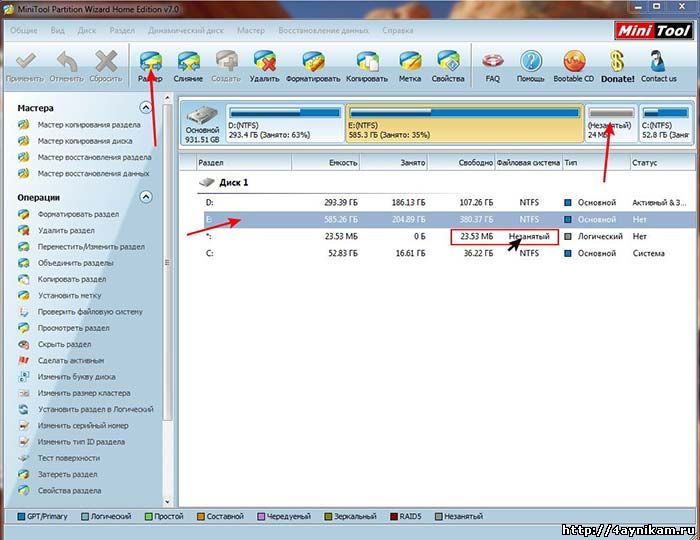
Даже самый не продвинутый пользователь думаю сможет разобраться в нем и все сделать сам, без чьей либо помощи. Но все же… я опишу как все это проделал лично Я…
Для начала, чтоб увеличить объём раздела C:\ с 30 гб до 50 гб нам необходима лишняя память объёмом в 20 гб, которой у нас нет. Чтоб её получить необходимо уменьшить объём другого раздела, допустим раздела E:\, на 20 гб. Для этого запускаем программу. Запустив её мы увидим все диски и разделы, которые есть в вашей системе. У меня в системе разделов три C, E, и D.
Выделяем диск E просто нажав на него один раз. Далее, вверху программы есть кнопка «Размер», жмем на нее. Также, можно нажав правую кнопку мыши, из контекстного меню выбрать пункт «Размер». Откроется вот такое окно.

Здесь для того чтобы уменьшить размер раздела, перетаскиваем правый конец ползунка налево и внизу в поле «Освободить место после» следим за объёмом. Когда там будет примерно 20000 мб — будет означать, что мы освободили 20 гб за счет раздела E:\.
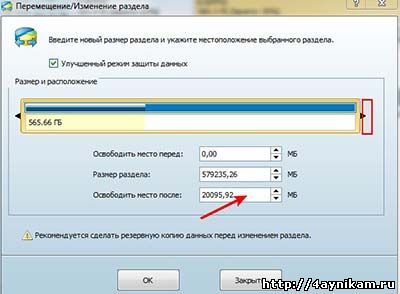
Далее нажав OK выделяем уже диск C:\ и также жмем на кнопку «Размер». Откроется окно следующего содержания:

В нём уже левый ползунок тащим влево, тем самым как бы заполняя его теми мегабайтами, которые мы взяли с диска E. И, чтоб программа уже выполнила все эти операции, жмем, в левом верхнем углу, первую кнопку «Применить» в виде галочки. В процессе возможно программа запросит перезагрузить компьютер и уже будет выполнять операции по изменению размеров разделов в Biosе.
После перезагрузки вы уже сможете работать с компьютером. Точно также можно и создавать новые разделы. Сначала освобождаем необходимый объём памяти с любого раздела, далее на не размеченной, освободившейся части жмем левую кнопку мыши и жмем в пункт «Создать». В следующем окне указываем букву будущего раздела, а остальное оставляем все по умолчанию.
И жмем OK, а потом «Применить». И все. После перезагрузки вы сможете работать уже с новыми, созданными вами разделами.
Вот пожалуй и все на этом. Думаю теперь вы легко сможете менять размеры разделов в вашей системе по своему усмотрению, так как вам удобно.
Примечание: Данная программа будет очень удобна при покупке Ноутбука, так как на них зачастую жесткие диски не бывают разбиты на разделы.
- перед работой обязательно полностью зарядите ноутбук, а ещё лучше оставьте подключенным к электропитанию, иначе возможны потери данных при выключении его в процессе работы программы.
- на ноутбуках есть так называемые «секретные» разделы предназначенные для восстановления системы. С ними нужно работать осторожнее или вообще их не трогать.
- кроме всего прочего предупреждаю, что если ваш диск на ноутбуке, да и на стационарном компьютере, забит по завязку, то без потери данных я думаю в любом случае не обойдется. Поэтому прежде чем сделать это, сохраните важные для вас данные на какой нибудь съёмный носитель.
- Если после изменения размеров диска система потребует отформатировать диск,то просто перезагружаем компьютер и диск заработает как надо.
Источник: 4aynikam.ru
MiniTool Partition Wizard — Как пользоваться MiniTool Partition Wizard?
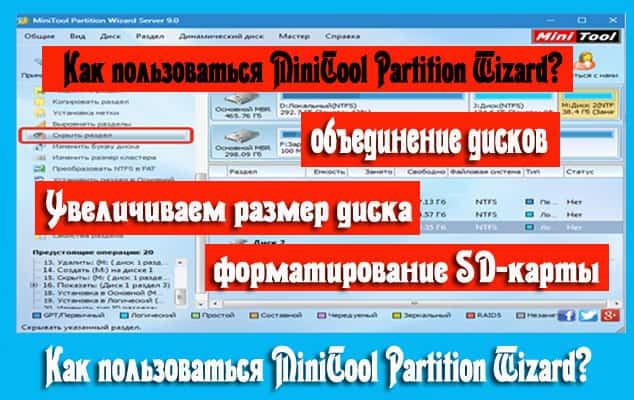
Что собой представляет и какие функции имеет программа MiniTool Partition Wizard?
В определённый отрезок времени каждый пользователь ноутбука или компьютера сталкивается с тем, что ему необходимо провести форматирование или восстановление работоспособности флешки, изменение или создание разделов на жёстком диске.
И для решения всех этих вопросов требуется специализированная программа, которая бы позволила быстро и не тратя много своего времени решить все задачи, связанные с работой флешки или расширением тома на своём жёстком диске.
Одной из лучших программ для выполнения всех вышеперечисленных задач является MiniTool Partition Wizard.
Для каких целей предназначена программа MiniTool Partition Wizard?
По своей сути MiniTool Partition Wizard – это удобный, доступный и простой инструмент, позволяющий проводить различные виды действий с носителями.
Утилита появилась довольно давно и неизменно пользуется популярностью у потребителей, кому требуется программа для восстановления sd карт, форматирования или создания томов на жёстких дисках.
На сегодняшний день в мировой паутине можно скачать самые различные версии этой программы, причём существуют как бесплатные, так и платные версии.
В том случае, если пользователю нужно просто провести форматирование или восстановление SD-карты или расширить том на жёстком диске, тогда можно смело скачивать бесплатную версию.
Для тех, кто профессионально занимается ремонтом и восстановлением жёстких дисков, создатели программы предлагают платную версию утилиты, которая обладает большим функционалом и возможностями.
Программа не требовательна к производительности техники и может быть установлена даже на наиболее старые и слабые компьютеры и ноутбуки.
Важным преимуществом этого программного обеспечения также является то, что она может работать со всеми версиями Windows, включая и современную 10.
Какими функциональными возможностями обладает бесплатная версия MiniTool Partition Wizard?

- проведение конвертирования жёсткого диска в формат GPT и обратно;
- возможность преобразовывать архитектуру файловых систем в NTFS или FAT;
- очистка жёсткого диска путём форматирования;
- создание копии жёсткого диска;
- сохранение созданной копии диска;
- работы с разделами дискового пространства, например их объединение, разъединение, расширение;
- перемещение оперативных систем на накопители SSD;
- проверка диска на наличие битых элементов.
Бесплатно распространяемая версия программы способна предложить пользователям довольно широкий функционал.
Какие функции предлагает платная версия программы?
Помимо стандартного набора функций, присутствующих в бесплатно распространяемой версии утилиты, её платный вариант также позволяет пользователям:
- проводить изменение размера кластера;
- выполнять восстановление повреждённых разделов диска;
- конвертировать из FAT в NTFS;
- создавать загрузочные накопители.
Как пользоваться MiniTool Partition Wizard?
В том случае, если пользователь устанавливает на свой компьютер или ноутбук русифицированную версию программы, то чаще всего проблем с тем, как использовать данную утилиту для решения задач, у него не возникает.
Если была установлена английская версия этого программного обеспечения, тогда вполне возможно, что для того, чтобы разобраться во всех возможностях и функциях этого программного обеспечения, потребуется какое-то количество времени.
Для того чтобы не тратить слишком много времени для знакомства с английской версией программы, можно воспользоваться этой инструкцией.
Установив английскую версию программы и только начиная пользоваться её инструментами, пользователю лучше всего скопировать важные данные на диск или флеш-карту, которая не будет принимать участие в операциях.
Стоит отметить, что в случае необходимости пользователь, начавший пользоваться этим софтом, может скачать на сайте разработчика программы загрузочный образ ISO. После скачивания этого образа пользователь получает возможность создавать виртуальные диски или флешки.
Делим диск, используя MiniTool Partition Wizard
- Нажимаем правой кнопкой своей мышки по основному разделу диска, после чего в появившемся меню выбираем функцию «Split», что в переводе на русский называется разделить.
- В появившемся окошке настраиваем размеры дисков, после чего нажимаем на кнопку «Ок».
- Находим в главном окне программы кнопку «Apply», которая позволит применить сделанные изменение на диске.
- Проводим перезагрузку устройства.
Проводим объединение дисков
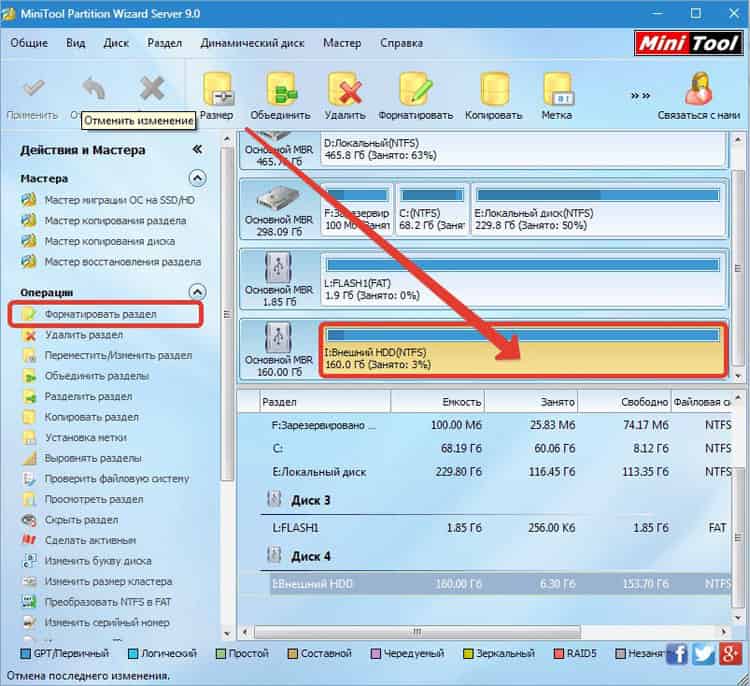
- Кликаем правой кнопки мыши по первому тому диска и в появившемся меню выбираем кнопку «Merge», что в переводе на русский означает объединить.
- В появившимся окошке снова выбираем первый раздел диска и нажимаем на кнопку «Next».
- После нажатия на кнопку «Next» выбираем второй из объединяемых томов, указав в нижней строке, куда необходимо перенести файлы, содержащиеся в этом томе, после чего нажимаем на кнопку «Finish».
- После проведения этой операции выполняем сохранение изменений, нажав на кнопку «Apply».
- В том случае, если в процессе объединения проводили работы над системным диском, тогда для вступления изменений в силу нужно будет провести перезагрузку устройства.
- После проведения перезагрузки два тома будут совмещены в один.
Увеличиваем размер диска
В том случае, если необходимо увеличить размер диска, то утилита может это сделать за счёт другого тома. Стоит отметить, что чаще всего увеличивают раздел системного диска для того, чтобы появилась возможность устанавливать в этот раздел важные файлы и программы.
- Нажимаем правой кнопкой мыши на диск, который необходимо уменьшить для увеличения другого, а затем в появившемся меню выбираем функцию «Move/Resize».
- После нажатия на «Move/Resize», в появившемся окне проводим изменение раздела диска, при этом нужно внимательно следить за тем, чтобы увеличение пространства проводилось с левой стороны от уменьшаемого диска. После того, как диск был уменьшен до нужного размера, нажимаем на кнопку «Ок».
- После этого выбираем увеличиваемый диск, нажимаем на него правой кнопкой мыши и во всплывшем меню нажимаем на функцию «Move/Resize».
- Повышаем размер диска за счёт освободившегося пространства, после чего нажимаем на кнопку «Ок».
- Для того чтобы изменения вступили в силу нажимаем «Apply» в главном окне утилиты.
Выполняем форматирование SD-карты
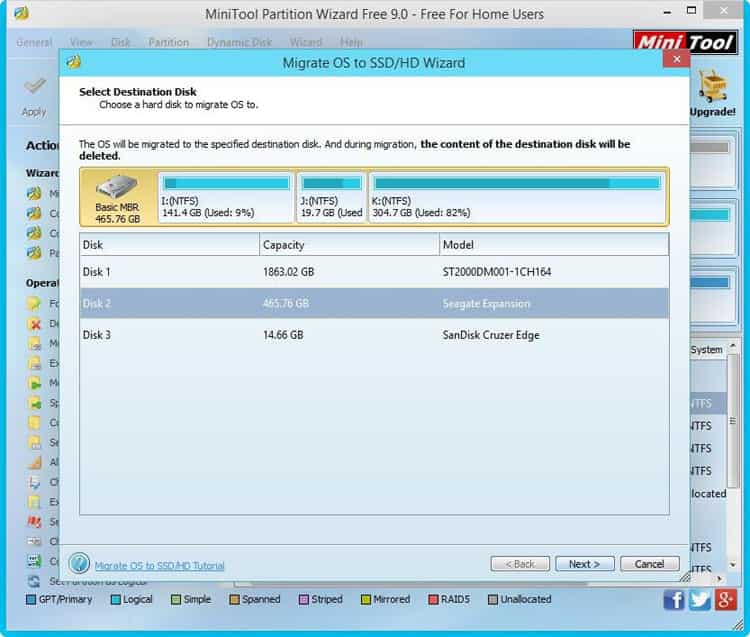
Утилита позволяет проводить форматирование SD-карты, переведя её в формат FAT32. Так как стандартные инструменты операционной системы Windows сделать этого не позволяют, то единственным вариантом является использование программы MiniTool Partition Wizard.
- Вставить флеш-карту в устройство и выбрать её в окне программного обеспечения.
- Выбрав флешку, кликаем на неё правой клавишей мыши и в проявившемся меню нажимаем кнопку «Format».
- Выбираем необходимую нам файловую систему, название созданного тома и нажимаем на кнопку «Ок».
Стоит отметить, что аналогичным способом можно форматировать и жёсткие диски компьютеров или ноутбуков. При этом выполняя форматирование жёсткого диска или флешки, необходимо помнить о том, что при выполнении этого процесса вся информация, которая присутствует на носителях, будет полностью удалена.
В качестве послесловия
Как видно из этой статьи, утилита MiniTool Partition Wizard, несмотря на наличие большого функционала, довольно проста в использовании, что позволяет пользователям выполнять с помощью этого программного обеспечения любые задачи, даже в том случае, если они работают с английской версией утилиты.
Однако решив опробовать возможности этого программного обеспечения, необходимо быть максимально острожным, чтобы по случайности или ввиду неправильных действий не уничтожить на носителе важную информацию.
Скачать MiniTool Partition Wizard бесплатно
Источник: kevin-seoshnik.ru
Обзор на MiniTool Partition Wizard (менеджер дисков)
![]()
Здравствуйте друзья, сегодня хочу написать обзор на интересную программу иностранных разработчиков под названием MiniTool Partition Wizard. Сразу скажу, что программа позволяет работать с дисками. Что она из себя представляет, какие возможности имеет, сейчас мы и поговорим.
Для чего утилита MiniTool нужна?
Итак, программа MiniTool Partition Wizard представляет собой менеджер дисков, в котором собраны много возможностей и функций для работы с дисковыми разделами. Есть несколько версий данной программы, чем более дорогую версию вы выберите, тем больше функций вам будет доступно.
Что может программа? Она может объединять разделы, изменять размеры кластера, конвертировать диски, удалять или форматировать разделы, имеет безопасное стирание.
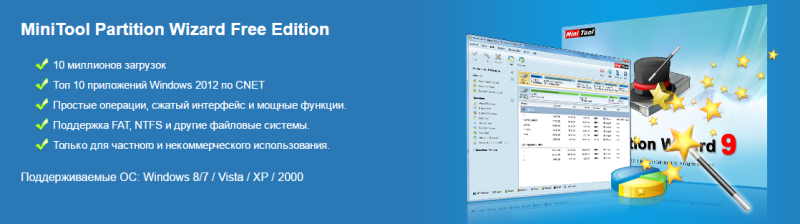
Возможности Partition Wizard
- Способность преобразовывать диск из NTFS в FAT32 и наоборот.
- Способность преобразовывать диск из GPT в MBR и наоборот.
- Копировать тома.
- Копировать UEFI boot дисков.
- Поддерживание UEFI boot.
- Поддерживание дисков с 4 КБ-ми секторами.
- Изменения размера кластера без влияния на данные.
- Слияние разделов без повреждений.
И это еще малая часть функций, которая доступна в программе.
Как я уже сказал выше, есть несколько редакций данной утилиты.
- Free Edition. Бесплатная версия, в которой включены стандартные функции форматирования, конвертирования, изменения размера разделов и другое.
- Professional Edition. Доступны те же самые функции, плюс дает возможность создания загрузочных CD-дисков или флешек. Это полезно в том случае, если возникли проблемы с операционной системой, и работать с дисками не выходит. Возможностей больше, чем в бесплатной версии.
- Server Edition. Данный вид программы можно использовать в коммерческой среде. Разработана версия для Windows Server и Windows PC, все функции предыдущих версий доступны.
- Enterprise Edition. Данная версия направлена на предприятия, но доступны почти те же самые функции. Можно использовать на неограниченном количестве компьютеров.
- Technician Edition. Данная версия не имеет ограничений и подходит для всех видов ОС Windows, доступны абсолютно все функции. Цена версии 699 долларов.
- Bootable CD. Специальная программка для создания загрузочных CD, тоже самое, что и в встроенных функциях предыдущих версий.
Таким образом, мы разобрали программу для работы с дисками. Скачать MiniTool Partition Wizard можно и для Windows XP, 7, 8 и Windows 10. Интерфейс очень приятный и простой, все интуитивно понятно. В случае возникновения вопросов, вы можете зайти на официальный сайт программы и узнать информацию у разработчиков.
Источник: computerinfo.ru
MiniTool Partition Wizard Home
MiniTool Partition Wizard Home Edition — бесплатная программа для совершения множества ответственных манипуляций относительно разделов любого рода винчестеров.
Зачастую новый компьютер предоставляется с готовыми, размеченными разделами винчестера. Но нередко слово «разделы» подразумевает лишь один-единственный том, что само по себе не является осложнением, но может оказаться проблемой в случае внезапного краха ОС, ведь во время инсталляции «свежей» системы все данные с единственного логического диска удалятся безвозвратно. Разработчики приложения MiniTool Partition Wizard Home Edition предлагают простое решение для предусмотрительных пользователей, создав, практически идеальный менеджер разделов винчестера.
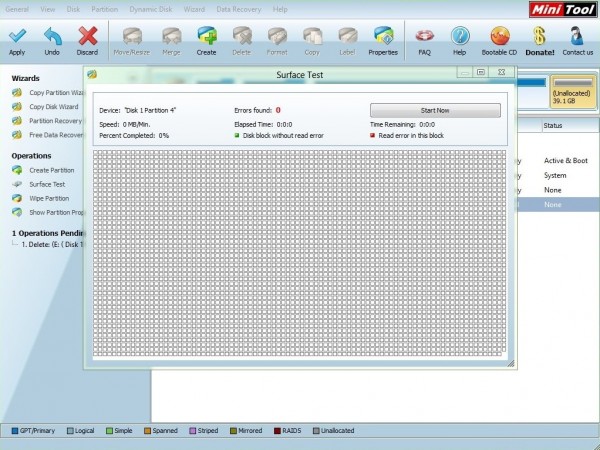
Между тем, официальный ресурс предлагает новую версию MiniTool Partition Wizard Home Edition скачать бесплатно ниже на soft-file.ru. Центральная область главного окна утилиты отдана под подробнейшею информацию о томах имеющихся винчестеров. Кнопки основных операций располагаются на верхней панели, отсюда и производятся базовые рабочие манипуляции.
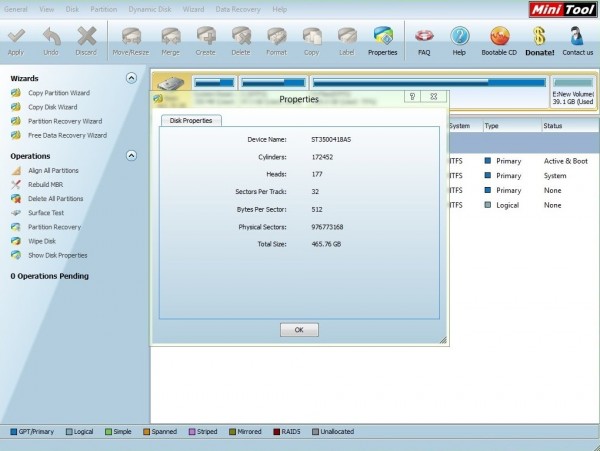
На самом деле MiniTool Partition Wizard Home Edition может многое. Здесь и наглядное разбиение диска на составляющие, и перевод FAT разметки в NTFS (обычно в одном направлении), изменение названия разделов, удаление, форматирование, назначение размера для кластеров. Стоить отметить, если по ошибке был выполнен ошибочный процесс, то приложение предусмотрительно располагает опцией для отката.
Если вы хотите русифицировать уже установленную программу. Для этого скачайте русификатор и установите в другую папку, отличительную от уже установленной папки с программой. После установки зайдите в папку и скопируйте эти файлы: loader.exe, PartitionWizard.exe, PowerDataRecovery.exe, QtGui4.dll, msvcr100.dll, QTPatch32.1251.dll. Вставьте с заменой скопированные файлы в папку с программой раннее установленной.
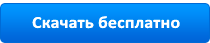
MiniTool Partition Wizard Home для Windows (20 МБ) + скачать русифицированную версию (20,5 МБ)
Источник: soft-file.ru